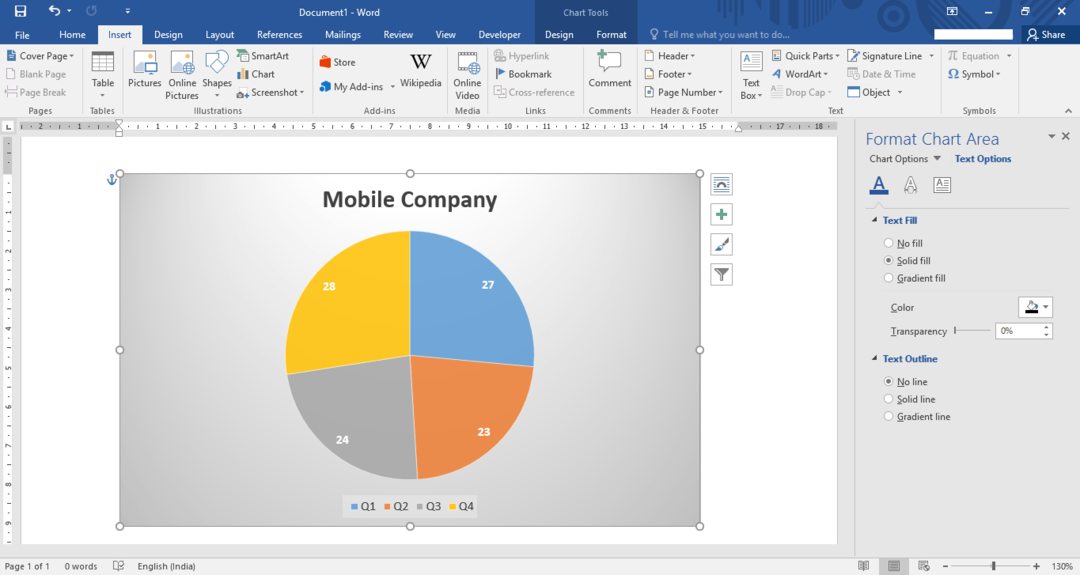MS Word tilbyder en tidsbegrænset adgang til appen gratis
- Microsoft Word er en af de mest brugte tekstbehandlere til professionelle dokumenter.
- Ja, du kan downloade en gratis version af MS Word på din enhed i en begrænset periode.
- Brug desuden den webbaserede Microsoft-version gratis.

xINSTALLER VED AT KLIKKE PÅ DOWNLOAD FIL
Denne software vil reparere almindelige computerfejl, beskytte dig mod filtab, malware, hardwarefejl og optimere din pc til maksimal ydeevne. Løs pc-problemer og fjern virus nu i 3 nemme trin:
- Download Restoro PC Repair Tool der følger med patenterede teknologier (patent tilgængeligt her).
- Klik Start scanning for at finde Windows-problemer, der kan forårsage pc-problemer.
- Klik Reparer alle for at løse problemer, der påvirker din computers sikkerhed og ydeevne.
- Restoro er blevet downloadet af 0 læsere i denne måned.
Microsoft Word er en af de mest populære tekstbehandlere i verden, der tilbyder en række funktioner og værktøjer til at skabe professionelle dokumenter. Med udgivelsen af Windows 11 spørger mange brugere, hvordan man downloader Microsoft Word gratis.
Derfor vil vi undersøge, hvordan du downloader og installerer MS Word gratis på din Windows 11. Ligeledes kan du læse om gratis tekstbehandlere til Windows 11.
Kan jeg downloade en gratis version af MS Word?
Ja, du kan downloade en gratis version af Microsoft Word. Det kan dog komme med nogle begrænsninger i forhold til den betalte version. For eksempel er nogle funktioner muligvis ikke tilgængelige, eller der kan være begrænsninger på, hvor mange dokumenter du kan oprette.
Derudover kan den gratis version komme med annoncer eller kampagnetilbud. Ikke desto mindre kan det stadig være en mulighed for dem, der ikke har brug for hele rækken af funktioner, der tilbydes af den betalte version.
Hvordan kan jeg downloade MS Word til Windows 11?
1. Download MS Word gratis prøveversion
- Naviger til Microsoft 365 officiel gratisforsøg side.
- Vælg din abonnementsplan og klik på den gratis Prøv 1 måned gratis knap.

- Lave en Microsoft-konto eller log ind med din eksisterende Microsoft-konto.

- Vælg 1 måneds gratis prøveperiode og klik på Næste knap.

- Vælg dit betalingsmiddel, indtast dit Betalingsoplysninger, og klik Gemme.

- Tryk på Start prøveversion, betal senere knappen og klik på Blive ved knappen efter bekræftelse af dit abonnement.
- Vælg Download desktop-apps knappen, og klik på Installer Office knappen fra den nye fane.
- Vælg Sprog og version du vil downloade, og klik på Installere knap.
- Vælg opbevaringssted for at downloade filen og klik på Gemme.
- Dobbeltklik på den downloadede fil, og Microsoft installerer automatisk hele samlingen af Microsoft 365-apps på din computer.

Microsoft giver dig mulighed for at downloade deres gratis 30 dages prøveversion, før du abonnerer. Hvis du inkluderer dine kortoplysninger, kan du automatisk blive opkrævet for et abonnement, når den gratis prøveperiode udløber.
2. Download Microsoft Word for studerende
- Åbn din browser og besøg Microsoft Office hjemmeside.
- Indtast din studerendes e-mailadresse og vælg Kom igang knap.

- Vælg Jeg er studerende mulighed, hvis du er studerende.

- Microsoft sender en bekræftelseslink til din skoles e-mailadresse.
- Klik på link i din e-mailadresse og fortsæt til oprette din adgangskode.
Microsoft tillader studerende at bruge dets Word-software gratis, hvis deres institution understøtter det. Også andre institutioner som non-profit organisationer kan bruge det gratis.
Tjek vores artikel om download og installation af gratis Microsoft Office for studerende på Windows.
- Fwpkclnt.sys blå skærmfejl: 6 måder at rette det på
- Windows vs Windows Server: Hvordan er de forskellige?
3. Brug onlineversionen af Word
MS Word-onlineversionen giver dig mulighed for at bruge Word-værktøjet gratis med din internetforbindelse. Den webbaserede version har 5 GB lagerplads til at gemme dit Word-dokument.
Den bruger Cloud-base-lagring og gemmer din fil i realtid, hvilket forhindrer datatab. Det gemmer også filer i .docx-format, hvilket gør det nemt at dele filer med andre som Google docs-modstykket.
Prøv desuden at læse vores komplette guide vedr åbne og bruge Microsoft Word i din browser.
Tjek vores detaljerede guide på hvordan man reparerer Microsoft Word, der ikke er blevet aktiveret på din enhed.
Afslutningsvis, tjek vores guide om hvordan man løser Microsoft Word, der ikke åbner på din pc. Du kan også læse om hvordan man reparerer et beskadiget Word-dokument på din pc.
Hvis du har yderligere spørgsmål eller forslag, så send dem venligst i kommentarfeltet.
Har du stadig problemer? Løs dem med dette værktøj:
SPONSORERET
Hvis ovenstående råd ikke har løst dit problem, kan din pc opleve dybere Windows-problemer. Vi anbefaler download af dette PC-reparationsværktøj (vurderet til Great på TrustPilot.com) for nemt at løse dem. Efter installationen skal du blot klikke på Start scanning knappen og tryk derefter på Reparer alle.